VPS 성능 극대화: 성능 확인을 위한 단계별 가이드
게시 됨: 2023-10-07이 종합 가이드에서는 VPS 성능을 최적화하는 체계적인 여정을 안내합니다. 초기 성능 평가부터 미세 조정까지 VPS가 최고의 효율성으로 실행될 수 있도록 단계별 지침, 전문가 팁 및 모범 사례를 제공합니다. 숙련된 관리자이든 VPS 관리가 처음이든 관계없이 이 가이드는 서버의 속도, 안정성 및 전반적인 성능을 향상시키는 데 필요한 지식과 도구를 제공합니다. 이 귀중한 리소스를 통해 VPS 경험을 향상시키십시오.
목차
VPS 네트워크 속도를 평가하는 방법은 무엇입니까?
VPS(가상 사설 서버)를 관리할 때 모니터링하고 최적화해야 할 중요한 측면 중 하나는 네트워크 속도입니다. VPS의 네트워크 속도는 웹사이트, 애플리케이션 및 전반적인 사용자 경험의 성능에 직접적인 영향을 미칩니다. 이 종합 가이드에서는 VPS 네트워크 속도를 평가하는 과정을 안내하고 VPS가 최고의 성능으로 작동하는 데 필요한 도구와 지식을 제공합니다.
VPS 네트워크 속도를 평가하는 이유는 무엇입니까?
네트워크 속도는 모든 온라인 작업에 중요한 요소입니다. 웹사이트, 전자상거래 상점, 애플리케이션 등 무엇을 운영하든 사용자는 빠르고 안정적인 네트워크 연결을 기대합니다. 네트워크 속도가 느리면 페이지 로드가 지연되고 사용자 만족도가 떨어지며 잠재적으로 수익 손실이 발생할 수 있습니다.
VPS 네트워크 속도 평가는 다음과 같은 몇 가지 필수 목적에 사용됩니다.
- 병목 현상 식별: 네트워크 속도를 평가하여 VPS 연결을 방해할 수 있는 병목 현상이나 성능 문제를 정확히 찾아낼 수 있습니다.
- 사용자 경험 최적화: 네트워크 속도가 빠르면 로딩 시간도 빨라져 웹 사이트나 애플리케이션 사용자에게 더 원활하고 즐거운 경험을 보장합니다.
- 문제 해결: 네트워크 관련 문제가 발생한 경우 네트워크 속도를 평가하면 이러한 문제를 즉시 진단하고 해결하는 데 도움이 될 수 있습니다.
VPS 네트워크 속도를 평가하는 단계
VPS 네트워크 속도를 효과적으로 평가하는 단계를 살펴보겠습니다.
네트워크 속도를 측정하려면 적절한 도구를 선택하는 것이 중요합니다. 이러한 목적으로 사용할 수 있는 다양한 온라인 도구와 명령줄 유틸리티가 있습니다. 인기 있는 옵션은 다음과 같습니다.

- Speedtest.net: 네트워크 속도를 테스트하기 위해 널리 사용되는 온라인 도구입니다. 웹사이트를 방문하여 "이동"을 클릭하면 테스트가 시작됩니다.
- iperf: 자세한 네트워크 성능 통계를 제공하는 명령줄 유틸리티입니다. 테스트를 수행하려면 VPS와 원격 서버 모두에 iperf를 설치해야 합니다.
- Fast.com: 다운로드 속도를 측정하기 위해 Netflix가 개발한 또 다른 사용자 친화적인 온라인 도구입니다.
Ubuntu에 Speedtest CLI 설치
아래 명령을 실행하십시오.
curl -s https://install.speedtest.net/app/cli/install.deb.sh | sudo bash sudo apt install speedtest 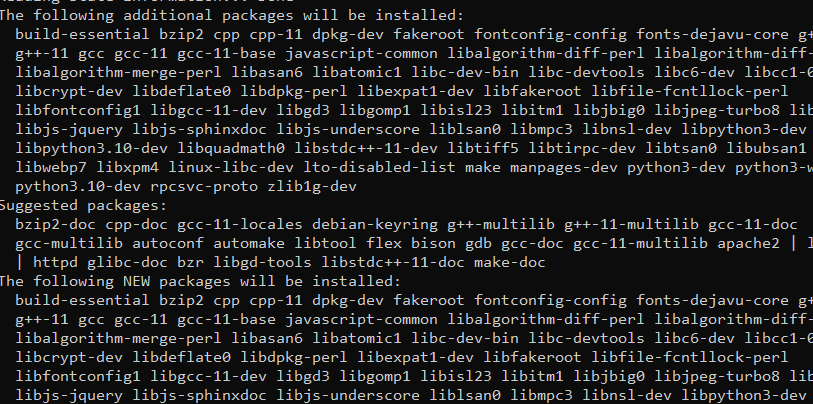
AlmaLinux/Rocky Linux/CentOS에 Speedtest CLI 설치
다음 명령을 실행하세요:
curl -s https://install.speedtest.net/app/cli/install.rpm.sh | sudo bash sudo dnf install speedtestspeedtest.net 기능
설치 후에는 명령줄을 통해 speedtest.net 기능에 액세스할 수 있습니다. Speedtest는 다운로드 및 업로드 평가를 모두 수행하기 위해 지리적 근접성을 기반으로 가장 가까운 서버를 자동으로 찾는다는 점을 강조할 가치가 있습니다.
테스트를 수행하는 명령은 간단합니다. speedtest :
속도 테스트가 완료되면 연결된 서버에 대한 세부 정보와 다운로드, 특히 업로드 속도가 포함된 다음과 유사한 결과를 받게 됩니다.
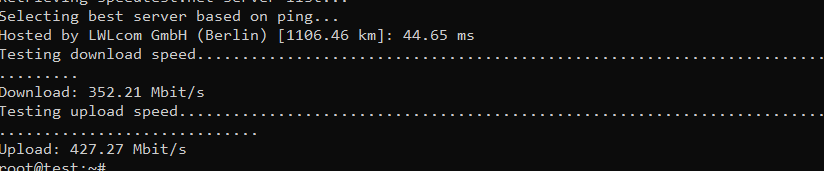
- LWLcom GmbH(베를린)에서 호스팅: 속도 테스트에 사용되는 서버를 호스팅하는 회사 또는 조직의 이름을 나타냅니다. 이 경우 서버는 베를린의 LWLcom GmbH에서 호스팅됩니다.
[1106.46 km] : 이 값은 테스트 위치(장치)와 서버 사이의 대략적인 지리적 거리를 킬로미터 단위로 나타냅니다. 이 경우 서버는 테스트 위치에서 1106.46km 떨어져 있습니다.
44.778 ms : 이는 밀리초(ms) 단위로 측정되는 대기 시간 또는 핑 시간을 나타냅니다. 이는 작은 데이터 조각이 장치에서 서버로 이동한 후 다시 돌아오는 데 걸리는 시간입니다. 핑 시간이 낮을수록 일반적으로 더 좋으며 이는 연결 반응이 더 빠르고 빠르다는 것을 나타냅니다.
따라서 요약하면 이 선은 테스트 위치에서 약 1106.46km 떨어진 베를린에 있는 LWLcom GmbH가 호스팅하는 서버에서 속도 테스트가 수행되었으며 측정된 핑 시간은 44.778밀리초임을 나타냅니다.
- 다운로드 315.14 Mbit/s : 이 수치는 일반적으로 초당 메가비트(Mbit/s) 또는 Mbps로 측정되는 다운로드 속도를 나타냅니다. 이는 인터넷에서 장치로 데이터가 전송될 수 있는 속도를 나타냅니다. 이 경우 다운로드 속도는 초당 315.14메가비트이며, 이는 인터넷에서 데이터를 얼마나 빨리 수신할 수 있는지를 나타내는 척도입니다. 다운로드 속도가 높을수록 일반적으로 인터넷 연결 속도가 빨라져 비디오를 스트리밍하고, 파일을 다운로드하고, 웹 사이트를 더 빠르게 탐색할 수 있습니다.
- 업로드 400.95 Mbit/s : 이 값은 업로드 속도를 나타내며, 초당 메가비트(Mbit/s) 또는 Mbps로도 측정됩니다. 이는 장치에서 인터넷으로 데이터가 전송될 수 있는 속도를 나타냅니다. 이 경우 업로드 속도는 초당 400.95메가비트로, 인터넷에 데이터를 얼마나 빨리 전송할 수 있는지를 나타냅니다. 원격 서버나 다른 사용자에게 데이터를 전송해야 하는 파일 업로드, 화상 회의, 온라인 게임 등의 활동에는 더 빠른 업로드 속도가 중요합니다.
디스크 쓰기 속도 평가를 위해 dd 명령 활용
쓰기 속도는 데이터가 스토리지 드라이브에 저장되거나 기록될 수 있는 속도를 나타냅니다. 일반적으로 한 위치에서 다른 위치로 파일을 복제하려고 할 때 쓰기 속도가 느려집니다.
dd 명령의 주요 기능은 프로세스 중에 데이터 형식을 변환하면서 파일을 복제하는 것입니다. 또한 dd 명령은 Linux 시스템 내 디스크 장치의 성능을 평가하는 도구로도 사용할 수 있습니다.
이 그림에서는 비교적 큰 1M 블록 크기를 사용하여 1GB 파일을 생성합니다. 사용 가능한 여유 저장 공간이 충분한지 확인하세요. 그런 다음 다음 명령을 사용하여 디스크의 쓰기 속도를 평가합니다.
dd if=/dev/zero of=tmpfile bs=1M count=1024 conv=fdatasync 
- 1024+0 records in : "dd" 명령으로 처리된 입력 레코드의 개수를 나타내는 부분입니다. 이 경우 1024개의 레코드가 처리되었습니다. 각 레코드는 일반적으로 "dd" 명령을 사용할 때 지정할 수 있는 특정 크기를 갖습니다.
- 1024+0 records out : 이 부분은 "dd" 명령으로 생성된 출력 레코드 수를 나타냅니다. "records in" 값과 유사하게 1024개의 레코드가 출력으로 생성되었습니다.
- 1073741824바이트(1.1GB, 1.0GiB) 복사됨 : 이 섹션에서는 벤치마크 테스트 중에 복사된 총 데이터 양에 대한 정보를 제공합니다. 이 경우 1073741824바이트가 복사되었으며 이는 1.1기가바이트(GB) 또는 1.0기비바이트(GiB)에 해당합니다. "GB"와 "GiB" 사이에는 차이가 있습니다. 여기서 "GB"는 십진수 컨텍스트에서 자주 사용되고 "GiB"는 이진 컨텍스트에서 사용됩니다.
- 1.5734 s : 이 부분은 데이터 복사 작업을 완료하는 데 걸린 시간을 나타냅니다. 이 경우 지정된 양의 데이터를 복사하는 데 약 1.5734초가 걸렸습니다.
- 682MB/s : 마지막 부분은 복사 작업 중 평균 데이터 전송 속도를 나타냅니다. 이는 평균 쓰기 속도가 약 682MB/s임을 나타냅니다. 이 값은 벤치마크 테스트 중에 데이터가 디스크에 기록되는 속도를 나타내며 디스크의 쓰기 성능을 측정한 것입니다.
디스크 읽기 속도 평가를 위해 dd 명령 활용
벤치마킹을 통해 디스크 읽기 성능을 평가하기 전에 서버의 버퍼 캐시를 지우는 것이 좋습니다. 이 단계에서는 읽기 속도가 하드 드라이브에서 직접 측정되는지 확인합니다.
sudo /sbin/sysctl -w vm.drop_caches=3

- 1073741824바이트(1.1GB, 1.0GiB) 복사됨 : 이 부분에서는 작업 중에 총 1,073,741,824바이트가 복사되었음을 알려줍니다. 또한 더 나은 이해를 위해 "1.1GB"(기가바이트) 및 "1.0GiB"(기비바이트)라는 두 가지 크기 표현을 제공합니다.
- 0.591077 s : 데이터 복사 작업을 완료하는 데 걸린 시간을 나타내며 약 0.591077초입니다.
- 1.8GB/s : 계산된 데이터 전송 속도 또는 속도입니다. 이는 데이터가 초당 1.8GB의 속도로 복사되었음을 알려줍니다.
마지막으로 다음 명령을 실행합니다.
rm tmpfile
CPU 성능 평가를 위해 dd 명령 활용
dd 명령은 기본 CPU 벤치마크 도구로도 사용할 수 있습니다. 그러나 이 방법은 빠른 평가를 제공하며 정확한 CPU 성능 비교에는 적합하지 않다는 점을 명심해야 합니다.
테스트를 시작하려면 아래 제공된 명령을 실행하십시오.
dd if=/dev/zero bs=1M count=1024 | md5sum

- 1073741824바이트(1.1GB, 1.0GiB) 복사됨 : 이 부분에서는 작업 중에 총 1,073,741,824바이트가 복사되었음을 알려줍니다. 또한 더 나은 이해를 위해 "1.1GB"(기가바이트) 및 "1.0GiB"(기비바이트)라는 두 가지 크기 표현을 제공합니다.
- 1.59992 s : 데이터 복사 작업을 완료하는 데 걸린 시간을 나타내며 약 1.59992초입니다.
- 671MB/s: 계산된 데이터 전송 속도 또는 속도입니다. 이는 데이터가 초당 671MB의 속도로 복사되었음을 알려줍니다.
자주 묻는 질문
디스크 읽기 성능을 평가하기 전에 서버의 버퍼 캐시를 지워야 하는 이유는 무엇입니까?
서버의 버퍼 캐시를 지우면 캐시된 데이터의 영향을 받지 않고 디스크 읽기 속도가 하드 드라이브에서 직접 측정됩니다. 이를 통해 디스크 읽기 성능을 더욱 정확하게 평가할 수 있습니다.
평가 결과에 따라 VPS 성능을 최적화하려면 어떻게 해야 합니까?
평가 결과에 따라 서버 구성 조정, 하드웨어 업그레이드, 소프트웨어 최적화 및 캐싱 메커니즘 구현을 통해 VPS 성능을 최적화할 수 있습니다. 구체적인 조치는 평가 중에 식별된 성능 병목 현상에 따라 달라집니다.
네트워크 및 디스크 속도 외에 VPS 성능에 영향을 미칠 수 있는 다른 요소는 무엇입니까?
CPU 활용도, RAM 가용성, 소프트웨어 효율성, 서버 위치 등 여러 요소가 VPS 성능에 영향을 미칠 수 있습니다. 이러한 요소를 종합적으로 해결하면 전반적인 VPS 성능이 향상될 수 있습니다.
정확한 CPU 벤치마킹에 "dd" 명령이 적합한가요?
아니요, "dd" 명령은 정확한 CPU 벤치마킹에 적합하지 않습니다. CPU 성능에 대한 빠른 평가를 제공하지만 CPU 성능을 상세하고 정확하게 비교하도록 설계되지 않았습니다.
결론
결론적으로, 이 종합 가이드는 VPS 성능을 체계적으로 최적화하는 데 필요한 지식과 도구를 제공합니다. 초기 성능 평가부터 미세 조정까지 VPS가 최고의 효율성으로 작동할 수 있도록 단계별 지침, 전문가 팁 및 모범 사례를 제공했습니다. 이러한 통찰력을 따르면 VPS 경험을 향상시키고 사용자에게 더 빠르고 응답성이 뛰어난 온라인 환경을 제공할 수 있습니다.
관련 콘텐츠 : 상위 25개 RunCloud 대안 발견
Google Fonts Checker로 웹사이트 성능 및 규정 준수 최적화
